doc - Юнител
advertisement
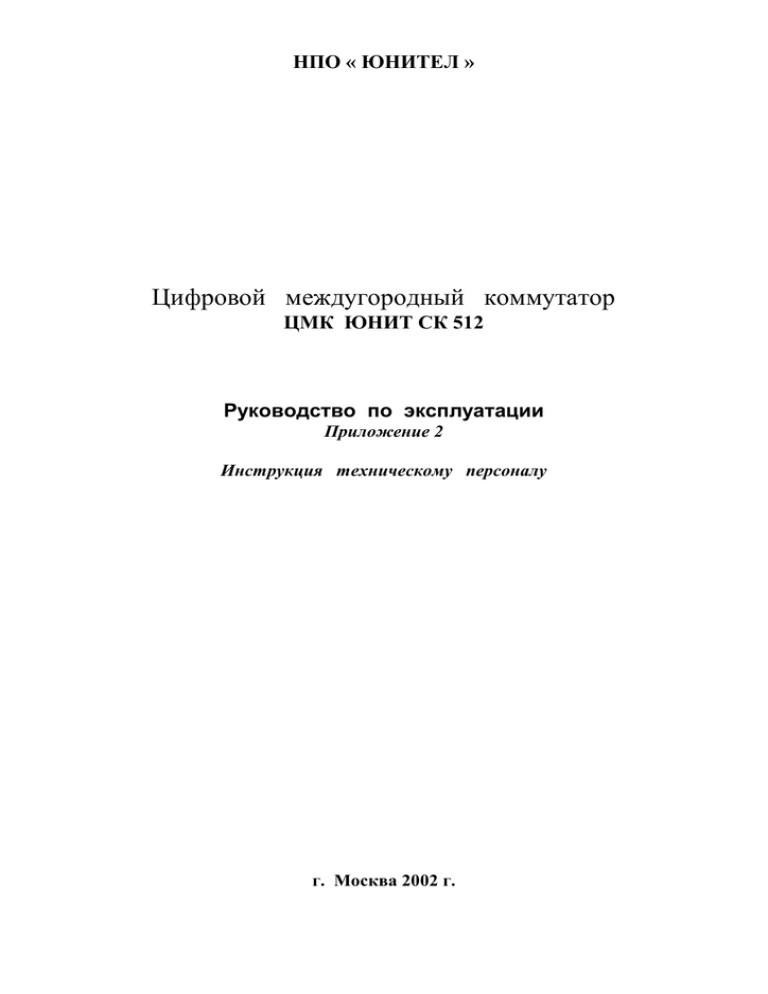
НПО « ЮНИТЕЛ » Цифровой междугородный коммутатор ЦМК ЮНИТ СК 512 Руководство по эксплуатации Приложение 2 Инструкция техническому персоналу г. Москва 2002 г. Содержание Содержание ..................................................................................................................................... 2 Введение .......................................................................................................................................... 4 1. Принципы построения рабочего места технического персонала ...................................... 5 2. Конфигурирование состава и структуры ЦМК ЮНИТ СК 512 ....................................... 6 2.1. Установка состава и структуры ЦМК ЮНИТ СК512 ................................................ 6 2.2 Конфигурирование ЦКП, ГУУК и ИКМ ...................................................................... 8 2.3 Конфигурирование каналов и СЛ ЦМК ЮНИТ СК512 ............................................ 9 Вх. Усиление- ожидаемый уровень входного сигнала ......................................................... 11 3. Дополнительные установки .................................................................................................... 16 3.1 Установка форматов наборов ........................................................................................ 16 3.2 Подключение РМТ к ЦМК ............................................................................................ 17 3.3 Установка параметров РМТП ...................................................................................... 18 4. Тестирование каналов в ЦМК ЮНИТ СК 512 ................................................................ 20 Приложение А ............................................................................................................................... 24 Типы каналов, поддерживаемые в ЦМК ЮНИТ СК512 ................................................ 24 Приложение Б ............................................................................................................................... 25 Сообщения группового устройства управления каналами ............................................ 25 Приложение В ............................................................................................................................... 26 Значения параметров инициализации потока ИКМ-30 .................................................. 26 2 Перечень сокращений и обозначений ЦМК - цифровой междугородный коммутатор ЛВС - локальная вычислительная сеть АТС - автоматическая телефонная станция ГТС - городская телефонная сеть БД - база данных ГУУК - групповое устройство управления каналами ЦКП - цифровое коммутационное поле РМТП - рабочее место технического персонала ТЭЗ - типовой элемент замены Крейт – блок ТЭЗов Слот - место для установки ТЭЗа в крейте 3 Введение Рабочее место технического персонала предназначено для проведения работ по изменению конфигурации технического статуса каналов и линий связи, сопровождения базы данных конфигурации цифрового междугородного коммутатора ЮНИТ СК512, а также для тестирования и диагностики каналов и СЛ ЦМК. Программное обеспечение (ПО) РМТП поставляется в составе комплекса программного обеспечения ЦМК, в который входят также ПО управления стойкой коммутатора (сервер). Это же программное обеспечение осуществляет обработку запросов к стойке и БД от РМТ (состоит из набора модулей); ПО рабочего места телефониста междугородного коммутатора для загрузки на РМТ; ПО администратора базы данных; ПО статистической обработки результатов работы коммутаторного зала и формирования отчетов; ПО РМТП состоит из одного загрузочного модуля с именем CL_TECH.EXE и файла с начальными установками CL_TECH.DAT и должно исполняться только на машине-сервере, где находится серверное программное обеспечение. Требования к вычислительным ресурсам определены в спецификации на оборудование ЦМК ЮНИТ СК512. Рабочее место технического персонала оборудуется гарнитурой. 4 1. Принципы построения рабочего места технического персонала Рабочее место технического персонала ЦМК ЮНИТ СК512 располагается на машинесервере возле стойки коммутатора и выносной консоли (может быть вынесено до 150 м от сервера управления), оборудуется гарнитурой. При этом переключение между основным и удаленным рабочими местами происходит автоматически. Рабочее место может переключаться на контроль основного или резервного сервера по команде оператора с клавиатуры (Ctrl+Alt+Shift 1 или 2 затем Enter) или на передней панели электронного коммутатора CPU SWITCH CS-122 при помощи клавиш 1 или 2. Загрузка программного обеспечения РМТП на выполнение осуществляется из папки Коммутатор, расположенной на рабочем столе, выбором иконки Тех.место. После запуска программы на экране появится главное окно рабочего места технического персонала (рис.1), которое помимо системных элементов в верхней части (системное меню, заголовок, системные кнопки) включает в себя главные меню и диалог. С помощью главного меню осуществляется установка типов ТЭЗов и их размещение в соответствующих слотах блока (крейта), установка системных параметров и доступ к сервисным функциям. Через главный диалог осуществляется установка типов и параметров каналов и соединительных линий. Рис. 1. Главное окно программы Главное меню содержит такие элементы, как Сервис, Редактор, Блоки, Тест, Установки. 5 В пункте меню Сервис находятся вспомогательные функции, такие как, просмотр журнала ошибок, информация о разработчиках и версии программы и так далее. В пункт меню Редактор включены функции по ведению структуры коммутатора: добавить слот - добавить в коммутатор новый ТЭЗ удалить слот включить/выключить слот - включить или выключить каналы (СЛ) на выбранном ТЭЗе сбросить слот - аппаратный сброс ТЭЗа сохранить в базу - сохранить текущую конфигурацию в БД. Через пункт меню Блоки можно выбрать для просмотра и редактирования в главный диалог любой из имеющихся в поставке блоков (крейтов). Номер текущего блока указывается в верхней части окна под главным меню. Пункт меню Тест позволяет загрузить процедуру тестирования каналов. Через пункт Установки конфигурируются типы наборов, устанавливаемые для каналов (об этом будет сказано ниже), список подключенных рабочих мест и значения некоторых служебных параметров. В окне главного диалога расположено изображение текущего выбранного блока стойки ЦМК с позиционированием каждой платы в определенном месте - слоте. Каждый слот нумеруется по порядку слева направо. Под блоком находятся условные обозначения состояний каналов. В нижней части окна представлена информация по выбранному слоту (подробное обсуждение процедуры установки состава и структуры ЦМК будет дано ниже). В процессе работы коммутатора все изменения состояний каналов отслеживаются программным обеспечением рабочего места технического персонала и отображаются на экране монитора соответствующим образом. 2. Конфигурирование состава и структуры ЦМК ЮНИТ СК 512 Коммутатор поставляется уже с установленными по типам и слотам платами и сконфигурированными соответствующим образом каналами (согласно ТЗ и договору на поставку оборудования). Но в процессе эксплуатации все же может возникнуть необходимость изменения состава и структуры ЦМК, например, в результате технического обслуживания, замены элементов, добавления новых плат и т.д. В этом случае следует руководствоваться настоящей главой. 2.1. Установка состава и структуры ЦМК ЮНИТ СК512 Перед началом работы следует убедиться, что в каталоге, где расположен исполняемый модуль CL_TECH.EXE, находится файл с системными установками для РМТП CL_TECH.DAT. Структура его следующая: первое число - количество установленных в стойке коммутатора блоков(от 0 до 17) ; второе число –тип цифрового поля ( 0 - 512, 1 - 1024) третье число –номер канала гарнитуры РМТП; четвертое число - параметр, определяющий включено ли автоматическое отслеживание изменения состояний каналов в процессе работы (допустимые значения 0 или 6 1). Если значение этого параметра равно 1, то с периодичностью, указанной в пятом параметре (в миллисекундах, типовое значение 100) осуществляется проверка изменения состояний каналов. Далее следует (шестой параметр) имя редактора текста вызываемого программой при просмотре журнала ошибок. И, наконец, седьмой параметр, устанавливает тип диалога для конфигурирования потоков с сигнализацией ОКС-7. Ниже сверху вниз располагаются номера плат управления блоками в соответствии их месторасположением. При загрузке рабочего места технического персонала эти установки будут приняты по умолчанию. Далее в процессе работы количество блоков в стойке не может быть изменено. Остальные параметры редактируются в диалоге, вызываемом из пункта меню Свойства (см. раздел Дополнительные установки). Сразу после загрузки на экране появится главное окно программы (см. рис. 1). Если в БД есть уже информация по установленным в коммутаторе слотам, она будет отображена в виде слотов в составе текущего блока. Каждый слот имеет свой номер. Всего в одном блоке может устанавливаться не более 18 слотов. ЦМК ЮНИТ СК512 поддерживает следующие типы ТЭЗов (см.рис.2): * цифровое коммутационное поле (ЦКП); * групповое устройство управления каналами (ГУУК); * 4-х проводные каналы; * 3-х проводные СЛ; * 2-х проводные СЛ; * прямые абоненты; * ВКЗЛШ; * гарнитуры; * ИКМ. Рис. 2. Диалог пункта меню ДОБАВИТЬ меню РЕДАКТОР Важно! Следует всегда помнить основные правила установки ТЭЗов по слотам в зависимости от их типов. Управляющие платы размещаются только в первом блоке в слотах с 11 по 18. Канальные платы (кроме ИКМ) могут устанавливаться во все слоты, кроме 16 в первом блоке. Слоты 17 и 18 в первом блоке используются для установки в них ТЭЗа цифрового поля коммутации (MUX). Нумерация идет слева направо начиная с нуля. Если в коммутаторе установлен один ТЭЗ MUX, то он занимает слот № 17. 7 Слоты с 11 по 16 первого блока используются для размещения ГУУК и плат ИКМ. Нумерация идет справа налево начиная с нуля. Если эти слоты свободны от устройств управления, они могут быть заняты канальными платами, в этом случае слоты нумеруются слева направо. Гарнитурная плата устанавливается в первый слот блока. Первый канал на этой плате имеет номер, вычисляемый по формуле: N1ch = ( Nu + 1 )*64 - 4, Где: N1ch - номер первого канала гарнитурного ТЭЗа; Nu - номер ГУУК, обслуживающего данный блок. Текущий выбранный слот всегда подсвечивается красной рамкой. Если слот пуст, он изображается затененным прямоугольником. Перемещение по слотам осуществляется с помощью “мыши” нажатием левой клавиши над желаемым слотом. Если выбран пустой слот, можно заполнить его новым ТЭЗом в соответствии с описанными выше правилами. Если выбран не пустой слот, можно его освободить, включить или выключить все каналы (СЛ) на плате или же произвести аппаратный сброс ТЭЗа. Все эти действия выполняются с помощью пункта меню Редактор главного меню. В соответствии с выбранным текущим слотом изменяется информация в нижней части диалога. Если слот пустой - нижняя часть окна пустая. Если выбран ТЭЗ с ГУУК, ЦКП или ИКМ, в нижней части располагается информация, необходимая для их конфигурирования. Если в качестве текущего установлен слот с ТЭЗом для каналов или СЛ, появляющаяся информация отражает установки по каждому из четырех каналов. После расстановки плат по слотам следует сохранить установки в базу данных воспользовавшись пунктом меню Сохранить в базу меню Редактор. 2.2 Конфигурирование ЦКП, ГУУК и ИКМ Для задания конфигурации ТЭЗов цифрового коммутационного поля, группового устройства управления и ТЭЗа ИКМ необходимо установить следующие параметры: * состояние (включен или выключен) * номер последовательного порта компьютера, к которому подключен ТЭЗ * имя модуля (программы), который загружается сервером для управления работой данного устройства. Сразу после добавления одной из вышеперечисленных плат устанавливаются значения по умолчанию. Для ЦКП именем модуля является CL_MUSAC.EXE. Для ГУУК и ИКМ CL_EPIC.EXE. При необходимости эти имена, а также номер последовательного порта можно изменить, нажав кнопку Установить. Затем необходимо сохранить установки в БД и включить устройство если это необходимо. Закрепленный за ним модуль будет загружен в память и после этого устройство готово к работе. Кнопка Синхронизация используется для принудительной выдачи команды на установление синхронизации от внешнего источника( после выключения питания на стойке или после замены платы ИКМ или MUX). Кнопка активация используется после включения резервного цифрового поля для записи карты соединений в резервное поле. Для ГУУК имеется возможность включить трассировку входящих и исходящих команд. Для этого необходимо воспользоваться флагом Диагностика. 8 2.3 Конфигурирование каналов и СЛ ЦМК ЮНИТ СК512 После установки платы в слот необходимо правильно сконфигурировать подключенные к ней каналы и СЛ. В окне главного диалога (см. рис. 1) можно выставить тип канала или СЛ, его состояние (включен или выключен), и значения входных и выходных уровней. Для более детальной настройки используется диалог вызываемый нажатием на кнопку Далее попадаем в окно (рис. 3). Рис. 3. Диалог настройки каналов (СЛ) В левой части окна диалога расположены текущие значения некоторых параметров, необходимых для оценки состояния канала в реальном режиме времени. В поле Набираемый номер отображается строка, последний номер который был послан в ГУУК для набора. Информация в поле Занят за говорит о том, за кем в настоящее время закреплен канал. Если канал свободен, появляется слово СВОБОДНО. Если канал занят за РМТ печатается номер рабочего места. Если канал захвачен РМТП, появляется строка Тех.место. Если же канал не занят ни за одним рабочим местом, но закреплен за другим каналом (при входящей автоматической связи), появится канал № Поле Номер соединения будет стоять номер соединения. В противном случае - (-1). Соединение трех и более абонентов считается конференцией. В поле Находится ли в конференции будет стоять номер конференции, а в поле Номер в конференции - номер канала в этой конференции. Таким образом можно проследить, какие каналы в какую конференцию входят. Если на канале есть входящий звонок, это отмечается в поле Есть ли входящий звонок. Если после посылки в канал команды отбой, он вернул ошибку т.е. канал не ответил на полученную команду (это сразу видно, так как цвет изображения канала в слоте меняется на красный), то запускается процесс автоотбоя, который повторяет эту операцию каждые 5 9 минут до 10 раз. Если последняя попытка завершается неудачно, канал выключается из работы. В поле Количество попыток отбить содержится текущее значение этого счетчика. Установленный параметр Удержание, говорит о том, что на данном канале абонент может быть удержан после отбоя с его стороны и повторно вызван без набора номера. Это справедливо только для прямых абонентов, линий и каналов СЛМ. Приоритет канала может быть установлен в пределах от 0 до 9 и на исходящих каналах регулирует процесс поиска конкретного канала для набора. Для входящих каналов этот параметр используется при определении приоритетности вызова. Канал может быть сконфигурирован как входящий, как исходящий или как тот и другой одновременно. Тип службы –каждый входящий канал необходимо отнести к определенному типу службы. Эта функция позволяет сделать специализацию рабочих мест по типам входящих звонков. Голос - для принудительной установки номера голосового сопровождения. Тип тарифа – определяет номер тарифного плана для соединения, инициируемого данным входящим каналом. Если в поле содержится значение от 0 до 49, то для при определении номера тарифного плана для будущего разговора будет данное значение. Для того, чтобы тарифный план определялся исходя из других принципов (номер АОН входящего абонента, группа карточки СТК и т.д.) в этом поле необходимо поставить –1. Входящий канал может быть объявлен как автомат и не автомат. Если у канала установлен признак автомат, абонент, вышедший по нему, может использовать ЦМК в качестве АТС. Если установлен признак не автомат, то во всех случаях осуществляется выход на телефониста. Но не для всех каналов можно устанавливать признак автомат. Так, например, для абонентов ГТС возможность воспользоваться автоматической связью через ЦМК ЮНИТ СК512 задается информационно администратором БД в таблице абонентов ГТС. В качестве входящего автомата могут быть установлены следующие типы каналов: * прямой абонент с импульсным набором * прямой абонент с тональным набором * одночастотный импульсный челнок * одночастотный импульсный пакет * входящий ИКМ-30 канал - сигнализацией по ВСК * входящий ИКМ-30 канал - одночастотный импульсный челнок * входящий ИКМ-30 канал - одночастотный импульсный пакет. Шестнадцать галочек используются для организации пучков входящих и исходящих каналов (в соответствии с маской канала, специализацией рабочих мест, маской выходного канала). Исходящие каналы требуют обязательной установки конфигурации. Если канал установлен как исходящий, то на нем устанавливается один или несколько типов наборов, то есть, например, если использовать его для выхода по городу или на межгород, на все направления или на какое-то определенное, либо запретить выход на конкретное направление по данному каналу. 10 Рис. 4. Установка типа связи и формата набора для канала Допускается до 99 записей форматов набора номера на каждый канал, при этом соблюдается следующее правило: первым подставляется первая удовлетворяющая формульная зависимость начиная от конца (см. рис. 3). Кнопка Исключить позволяет убрать из набора на канале (при активизации) соответствующее направление или АТС, группу телефонов начинающихся с определенных цифр. Кнопка Входящий позволяет при входящем звонке передать в бланк заказа код (станции) города от входящего звонка для автоматической записи в бланке. Значения форматов наборов устанавливаются отдельно в диалоге пункта меню Типы наборов меню Установки. Поле Маска используется для избирательной фильтрации набираемых номеров телефонов по первым цифрам, совпадающим с указанными в этом поле. Например установив цифры 2Х2%(где Х- цифра, %-любые цифры без ограничений) в поле маска то на канале будут набираться только все номера телефонов начинающиеся с 212…221…231…и др попадающие под данную формулу. Поле Направление работает аналогично выше изложенному но для направлений. Минимальное и максимальное значения длин номеров, используются также для разделения набора по разным каналам. Так, например, если значения для Миним и Максим установлены соответственно 4 и 7, то по этому каналу можно выйти, набрав любой номер телефона длина, которого от 4 до 7. Если же эти значения равны, то канал выбирается для набора только номера с указанной длиной. Тип связи устанавливает –в каком случае используется данный канал или линия. С помощью кнопки Захват (см. рис. 3) выбранный канал захватывается РМТП. Визуально это отображается на канале в виде окружности желтого цвета. При этом кнопка меняет свое название на Освоб. Кнопка Инициал позволяет установить в канале текущие установки. С помощью кнопки Разъед в канал подается команда отбой принудительно. Команда Сброс восстанавливает установки канала из БД. Кнопка Настройки... открывает окно диалога дополнительных настроек для выбранного канала (рис.5). При настройке канала необходимо отнести его к одной из групп: международный канал СЛМ ЗСЛ/СЛ Некоторые параметры используются только для исходящих каналов, некоторые - для входящих, а некоторые и для тех и для других. Если для данного типа канала какие-либо параметры не используются, они становятся недоступны для редактирования. Вх. Усиление- ожидаемый уровень входного сигнала Вых.усиление-ожидаемый уровень сигнала на передаче По умолчанию выставлены номинальные уровни для данного ТЭЗ, изменения следует вносить крайне осторожно, учитывая усиление канала, только для коррекции потерь в соединительных кабелях . Строка вызова - это строка, которая появляется при входящей прозвонке в свободном окне на рабочем месте телефониста(для входящих каналов). 11 Рис.5. Настройки параметров Задержка подключения –(по умолчанию для исходящих каналов равно 10) Время (в мс) задержки подключения к линии. Формат вызова- Для входящих автоматических каналов формульное описание входящего пакета. Для того чтобы, корректно отображались данные при измерениях на канале, необходимо выставить значения входного и выходного затухания для каждой конкретной платы. Эти значения определяются предприятием-изготовителем и сообщаются при отгрузке оборудования. Дополнительные установки – Запрос АОН устанавливается на ЗСЛ/СЛ для включения посылки запроса АОН, Отбой при ошибке АОН- для автоматического сброса линии в случае не определения номера звонящего абонента. Все остальные установки по умолчанию должны быть выключены. Замечание После редактирования значений параметров канала необходимо его проинициализировать, чтобы изменения вступили в силу. Иногда бывает необходимо распространить установки одного канала на группу каналов. Эту операцию можно выполнить, воспользовавшись диалогом пункта меню Распространить меню Сервис (рис. 6). 12 Рис.6. Установка параметров для группы каналов. Установка параметров каналов, входящих в поток ИКМ-30, производится аналогичным образом. Для просмотра цифровых потоков необходимо дважды щелкнуть “мышью” над слотом с ТЭЗом ИКМ. После чего появится следующий диалог, показанный на рисунке 7. Кроме основных кнопок, которые были описаны выше (Далее, Захват, Init, Разъед, Тест), здесь присутствуют кнопки установки и инициализации параметров для потоков ИКМ-30. Так, кнопка 1 поток открывает диалог установки значений инициализационных параметров для 1 потока, а 2 поток - для второго потока ИКМ-30. С помощью команд Init, расположенных справа от “Настроек...”, установленные значения будут применены для указанного потока. На рисунке 8 показан диалог для редактирования значений параметров потока ИКМ-30. Рис. 7. Конфигурирование каналов для двух потоков ИКМ-30 13 Рис. 8. Настройка параметров потока ИКМ-30 Обозначение каждого из параметров подробно описано в приложении В. Отредактированные значения параметров можно сохранить для потока, выбрав кнопку Установить, или отказаться, нажав Отказаться. В процессе редактирования можно вернуться к установкам по умолчанию, то есть установкам, жестко зашитым в программном обеспечении ЮНИТ СК512. Кроме того, имеется возможность для каждого канала определить необходимые установки, актуальные для конкретного типа канала (см. рис. 9). 14 Рис. 9. Редактирование профиля на канале Рис. 10. Формирование профиля(16-й тайм слот) Стандартные установки оформляются в виде профиля, который может использоваться при формировании установок на канале. Диалог редактирования параметров профиля представлен на рисунке 10 ( значение четырех сигнальных битов 16-го тайм-слота данного канала ) . 15 3. Дополнительные установки Для правильного конфигурирования каналов и подключенных к ЦМК рабочих мест телефонисток необходимо устанавливать и контролировать некоторые специальные установки. К ним относятся * форматы наборов; * информация о РМТ; * системные установки РМТП. 3.1 Установка форматов наборов В ЦМК ЮНИТ СК512 один канал можно использовать для набора по разным типам связи (городская, междугородняя или международная), а также осуществлять набор в него, используя разные форматы набора. Как это сделать рассматривалось в п.2.3 (рис.3, 4). существует список определенных типов наборов со своими форматами, который при необходимости может быть расширен и отредактирован. Удалять записи из этого списка не допускается. Для входа в диалог ведения типов наборов существует пункт меню Типы наборов меню Установки (рис.11). Рис.11. Редактирование типов наборов Для редактирования существующего типа набора используется кнопка Редактор, для добавления нового - Добавить. После выбора одной из кнопок появится диалог, внешний вид которого представлен на рисунке 12. 16 Рис. 12. Редактирование типа набора Каждый тип набора характеризуется уникальным номером. При совпадении номеров будет выдано предупреждающее сообщение. Посылаемая в канал строка для набора строится в соответствии с форматом набора. Формат набора состоит из управляющих символов, цифр и букв. Их смысл разъясняется ниже. @A-альтернативный код (из базы данных направлений – таблица Region поле AltCode) например г.Ясный 46-353-68 @P - префикс типа связи (например, 8); @S - стартовый префикс типа связи (например, 10 для международной связи) ; @D - направление (магистральный код - например, код областного центра); @I - зональный код; @T - номер телефона; @M - номер телефона без маски (отрезать первые цифры из телефона, указанные в поле Маска формата набора; @N – информация АОН входящего абонента; @C – категория выхода оператора на магистрали @D - категория выхода оператора по зоне - - ожидать ответа станции; W - пауза. Служебные комбинации: A - 11 -конец пакета B - 12 C - 13 – категория абонент D - 14 – категория телефонист E - 15 Рассмотрим несколько примеров форматов набора: Обычная городская линия, формат для набора по городу @T по межгороду @P-@D@I@T Двух Частотный полуавтоматический канал код автоматики @D-@I@T Альтернативный @A-@I@T Одночастотный полуавтоматический канал пакет D@D@I@TA Цифры и буквы (латинские) передаются в канал без изменения. Поле Наименование является идентификационной строкой для установок в диалоге, показанном на рисунке 4 (поле Формат). Литера используется для отображения на РМТ при наборе типа канала рядом с его номером. Это позволяет телефонисту видеть, какой канал выбран для набора. 3.2 Подключение РМТ к ЦМК Для включения в ЦМК рабочих мест телефонисток необходимо внести требуемую информацию в БД. Это можно сделать, вызвав диалог из пункта меню Рабочие места меню Установки (рис.13). 17 Рис. 13. Ведение списка рабочих мест Информация, необходимая для подключения РМТ состоит из сетевого имени, которое строится из номера сетевой карты, установленной на рабочем месте телефониста добавлением впереди строки “BD_”, номера РМТ (задается произвольно, но желательно, чтобы номера не повторялись и шли подряд), номера канала гарнитуры, выведенного на РМТ и имени исполняемого модуля, который используется сервером для управления рабочим местом. Для редактирования этих параметров вызывается диалог, представленный на рисунке 14. Рис. 14. Редактирование значений параметров РМТ 3.3 Установка параметров РМТП Параметры, необходимые для функционирования рабочего места технического персонала, были описаны в п. 2.1. Диалог, показанный на рисунке 15, позволяет устанавливать значения системных параметров РМТП. 18 Рис. 15. Установка системных параметров 19 4. Тестирование каналов в ЦМК ЮНИТ СК 512 С помощью рабочего места технического персонала можно проводить диагностику, тестирование и измерения на каналах. Рис. 16. Диалог тестирования каналов (СЛ) На рисунке 16 показан диалог, используемый для тестирования каналов. Он позволяет одновременно следить за поведением двух каналов. При вводе в поля 1 канал № и 2 канал № номеров каналов производится их поиск в системе и если желаемый канал найден, устанавливаются принятые для него значения (название канала, включен или выключен, захвачен тех. местом). Окно поделено на две одинаковые области для двух каналов поэтому для примера рассмотрим работу с 1 каналом. В процессе работы, не выходя из данного диалога, можно выключить канал из работы в ЦМК, захватить его за РМТП - в этом случае он будет не доступен для набора телефонистам и можно проводить его диагностику. Если подключиться к каналу, когда он занят за какимлибо РМТ или другим каналом, то можно прослушивать состоявшееся соединение. После отбоя канала с РМТ оставшийся захваченным за РМТП канал также временно исключается из списка доступных для РМТ каналов до тех пор, пока тех. персонал не освободит его. Кнопка Подкл позволяет техническому персоналу подключать назначенный для РМТП гарнитурный канал (см. п.3.3) к выбранному каналу. Для входящих типов каналов доступны операции * подтверждение занятия * сигнал абонент свободен * сигнал занято * ответ * отбой 20 * освобождение. Команды Подтв.занятия и Освобождение могут выдаваться автоматически. Для этого необходимо поставить напротив соответствующей кнопки флажок. Кнопка Инициализация применяется для инициализации канала. Следует иметь ввиду, что ответ от канала после выполнения этих операций приходит не сразу, а через некоторое время. Поэтому следует немного подождать, когда в окне сообщений (см. ниже) придет сообщение от ГУУК (может также измениться изображение канала на слоте). Кнопки Разъед и Повторная посылка применяются для исходящих каналов (СЛ) и служат для разъединения по вызывающей стороне и повторного вызова вызываемого абонента. Кнопка Набрать используется для инициализации процесса набора в канал введенной слева строки символов. Прекращение набора осуществляется кнопкой Разъед. Имеется возможность выдачи в канал частоты из списка частот. Для этого необходимо в поле Частота выбрать желаемую частоту и нажать кнопку Выдать. Снятие частоты осуществляется этой же кнопкой. Для того, чтобы документировать все изменения частоты (или битов состояния ВСК) в канале (как по входу, так и по выходу), необходимо использовать переключатель Мониторинг. Если он выставлен, то изменение значений указанных выше параметров выводится в файл, который можно просмотреть и, при необходимости, распечатать на принтере. Для этого необходимо нажать на кнопку Просмотр (рис. 17). Рис. 17. Просмотр протокола трассировки канала В верхней части листинга содержится информация о номере и типе тестируемого канала. Каждый отсчет содержит значение частоты (или биты для ВСК, если установлен флаг ВСК в диалоге Тестирование каналов) и время, прошедшее с момента последнего отсчета. Формат времени мин:сек:мс. Левый столбец содержит информацию по входящему направлению, правый - по исходящему. Кнопка Закрыть закрывает диалог, кнопка Печать инициирует процесс распечатки листинга на принтере. 21 Кнопка Измер открывает диалог, позволяющий проводить измерения частоты и амплитуды на выбранном канале (рис. 18). Рис. 18. Диалог измерений на канале В верхней части окна расположен осциллограф. Уровень сигнала изменяется кнопками + и - , а развертка - кнопками < и >. Спектроанализатор содержит значения уровня сигнала в dB. Если курсор мыши ввести в эту область, то он изменит свой вид на перекрестие и справа от значений оси ординат будут выводиться текущие выбираемые значения частоты и уровня сигнала, соответствующие позиции курсора. При загрузке этого диалога происходит получение данных от стойки, их обработка и отображение. Таким образом, изображение является статическим и не меняется со временем. Если необходимо “поймать” момент присутствия в канале частоты определенного уровня и в определенном месте сигнала, следует воспользоваться кнопкой Ожидать. Если выбран этот флаг, система будет отслеживать появление сигнала с уровнем, заданным в поле Порог, и в месте, отстоящем от начала сигнала на значение поля Отступ. Если необходимо, можно обновить показания прибора на данный момент времени выбрав кнопку Обновить. Для выхода из диалога и возврата в окно тестирования каналов (СЛ) следует нажать кнопку Закрыть. Имеется возможность соединить два канала кнопкой Соед. В нижней части диалога расположена область для вывода сообщений, поступающих от ГУУК. Перечень сообщений приведен в приложении Б. 22 Несколько примеров установки кофигурации каналов. Для исходящих каналов 1. Канал двух частотной полуавтоматики на котором набираются все направления по кодам автоматических каналов за исключением международных и г. Москва. Настройки канала будут указаны сокращенно без указания порядка открытия окон. Тип канала –2х частотная полуавтоматика, далее, приоритет-1, исходящий, добавить, формат- полуавтоматика, миним –5 максимум –10,Тип связи Междугородная, сохранить, добавить, исключить, направление- 095, форматполуавтаматика, миним -7 максимум - 7, Тип связи- Междугородная, добавить , Формат- ВРМ, Миним –2 максимум-3, Тип связи – Междугородная, сохранить, добавить, формат –Полуавтоматика, Межднародная ,миним- 7, максимум 12, сохранить, Имитация контрольных сигналов, задержка подключения 10, Установить, Закрыть, Закрыть, вкл. 2. СЛМ на ИКМ-30 тип набора челнок. Вызвать ИКМ слоты, Тип канала 2ВСК челнок исходящий, далее, исходящий, добавить, Формат –городской, миним 5 мах 5, городская, сохранить, настройки, СЛМ, задержка подключения 10, установить, закрыть, профиль, 2й, установить, 1 поток, по умолчанию, установить, вкл Для входящих каналов 1. Линия “07” в потоке ИКМ-30. Вызвать ИКМ слоты, 65 канал, Тип канала 2ВСК челнок входящий, далее, не автомат, настройки, ЗСЛ/СЛ, Срока вызова- 07, задержка подключения 10, установить, закрыть, профиль, 2й, установить, 1 поток, по умолчанию, установить, вкл 23 Приложение А Типы каналов, поддерживаемые в ЦМК ЮНИТ СК512 Ниже представлен перечень типов каналов и СЛ, поддерживаемых в ЦМК по типам ТЭЗов. Четырехпроводные каналы: * двухчастотная полуавтоматика (1200 Гц/1600 Гц) - исходящий; * одночастотная полуавтоматика (2600 Гц) +АПСО пакет - исходящий; * одночастотная полуавтоматика (2600 Гц) +АПСО челнок - исходящий; * ручной канал 2100 Гц; * двухчастотная полуавтоматика (1200 Гц/1600 Гц) - входящий; * одночастотная полуавтоматика (2600 Гц) +АПСО пакет - входящий; * одночастотная полуавтоматика (2600 Гц) +АПСО челнок - входящий. * ручной канал 1600 Гц * ручной канал 2600 Гц * одночастотная полуавтоматика (1600 Гц)-входяще\исходящий * одночастотная полуавтоматика (2100 Гц)-входяще\исходящий * одночастотная полуавтоматика (2600 Гц)-входяще\исходящий Трехпроводные СЛ: * СЛ с 1-м ГИМ - исходящий; * СЛ с 2-4 ГИМ - исходящий; * СЛ с ВКШМ,ВКМР. Двухпроводные ЗСЛ: * абонент АТС с импульсным набором; * абонент АТС с тональным набором. Прямые абоненты: * с импульсным набором; * с тональным набором; * без набора. ИКМ-30: * 2ВСК пакет - исходящий; * 2ВСК челнок - исходящий; * 2ВСК пакет - входящий; * 2ВСК челнок - входящий; * 2ВСК декада – входящий * 2ВСК декада - исходящий Гарнитура. 24 Приложение Б Сообщения группового устройства управления каналами Ниже представлен перечень сообщений, приходящих от ГУУК на сервер и отображаемых в окне Сообщения диалога тестирования каналов. AnsEpicInitChannelOk - Инициализация канала прошла успешно AnsEpicInitChannelError- Ошибка инициализации канала AnsEpicChannelOff - Канал выключился AnsEpicReset - Произошел аппаратный сброс EPICа AnsEpicBootReady - Загрузчик EPICа готов AnsEpicBootComplete - Загрузка программы закончена AnsEpicStartProgramOk - Загруженная программа успешно стартовала AnsEpicInitEpicAOk - Инициализация ГУУК прошла успешно AnsEpicInitEpicDOk - Инициализация ИКМ прошла успешно AnsEpicInitDallasOk - DALLAS проинициализирован успешно AnsEpicInitDallasError - Ошибка инициализации DALLASа AnsEpicBootADSPComplete- Инициализации ADSP AnsEpicDialToneOk - Занятие линии прошло успешно AnsEpicDialToneError - Линия не занимается AnsEpicDirectOk - Направление или номер приняты AnsEpicDirectError - Направление или номер не приняты AnsEpicAnsStationOk - Абонент свободен AnsEpicAnsStationError - Станция не отвечает AnsEpicBusy - Абонент занят AnsEpicNoAnswer - Абонент не отвечает AnsEpicFreeOk - Канал отбит успешно AnsEpicFreeError - Канал не отбит AnsEpicOtboi - Абонент положил трубку AnsEpicCall AnsEpicCallAon AnsEpicDigit AnsEpicRepitCall AnsEpicDisconnect AnsEpicConnect - Входящий звонок без номера - Входящий звонок c номером - Набрана цифра - Повторный вызов абонента - Отбой - Абонент ответил AnsEpicOperOn - Оператор подключил гарнитуру AnsEpicOperOff - Оператор отключил гарнитуру AnsEpicWatchDogADSP - Сработал WATCHDOG ADSP AnsEpicChanNoInit - Ошибка: работа с выключенным каналом AnsEpicTypeCommError - Ошибка: канал не выполняет данную команду AnsEpicLostCarrierPCM - Потеря несущей ИКМ потока AnsEpicCarrierPresent - Несущая присутствует AnsEpicRemoteAlarmPCM - Удаленная ошибка AnsEpicNChanError - Ошибка: принят номер канала > 63 25 AnsEpicCmdError - Ошибка: принята неправильная команда Приложение В Значения параметров инициализации потока ИКМ-30 OUT_IDLE - контроль исходного состояния для прямого направления IN_IDLE - контроль исходного состояния для обратного направления OUT_OCCUPY - занятие (для прямого направления) IN_ASK_OCCUPY - ответ на занятие канала в обратном направлении OUT_PULSE - импульс набора в прямом направлении OUT_PAUSE - пауза набора в прямом направлении IN_FREE_ABON - абонент свободен в обратном направлении IN_BUSY_ABON - абонент занят в обратном направлении OUT_REPEAT_C - повторная посылка вызова в прямом направлении IN_ANSWER - абонент ответил в обратном направлении IN_DONE - отбой в обратном направлении OUT_DISCONNECT - разъединение в обратном направлении IN_FREE - освобождение в обратном направлении IN_BLOCKED - блокировка в обратном направлении За более детальной информацией обращайтесь к производителю - фирме “ЮНИТЕЛ”, тел/факс (095)515-9499. 26